linux保存并退出vi
作者:yasden
本文以Ubuntu这个Linux发行版来说明,CenOS或者其他的Linux发行版与此类似,设置方法大同小异,不一定完全和ubuntu一样,特此说明。

名词解释
Ubuntu发行版:Ubuntu发行版是Linux操作系统的一个发行版。就像国内的麒麟操作系统等等也是以Linux内核为基础制作的操作系统。
vi编辑器(或者vim编辑器):使用Linux操作系统的一个必须使用的编辑器,必学的,必须掌握的软件,修改linux系统文件必须使用,还有修改编辑其他的文件都要使用。vi的使用属于Linux的必须学会的操作。
Ubuntu系统的vi编辑器左下角的insert图标不一定会显示出来,给人感觉就是Ubuntu的vi编辑器和一般的Linux系统的vi编辑器略有差异
vi编辑器使用方法是:打开vi之后,按键盘上的esc键进入“一般命令模式”,按i字母键进入“编辑模式”(在编辑模式下可以通过插入和替换来编辑文件的内容),编辑完成后按esc键进入“一般命令模式”,然后键盘输入:wq!保存退出。
特别注意:要移动光标的话,必须在“一般命令模式”下才能用“上下左右方向键”来移动光标到你想要的位置。在“编辑模式”下,使用“上下左右方向键”会让你非常困扰。
ctrl+alt+T进入终端(这是Ubuntu打开“终端”的快捷键,其他的Linux发行版不一定是这个快捷键)
打开终端后,会出现类似下图的画面。
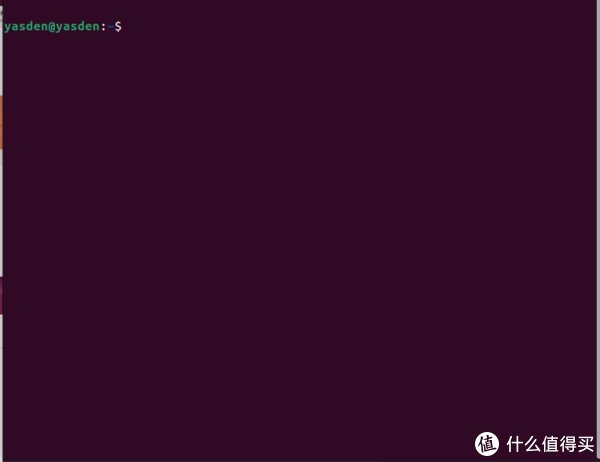
输入下面的命令来打开vi编辑器:
vi 文件名
例如下图是用vi编辑器来修改/etc/fstab这个文件:
vi /etc/fstab
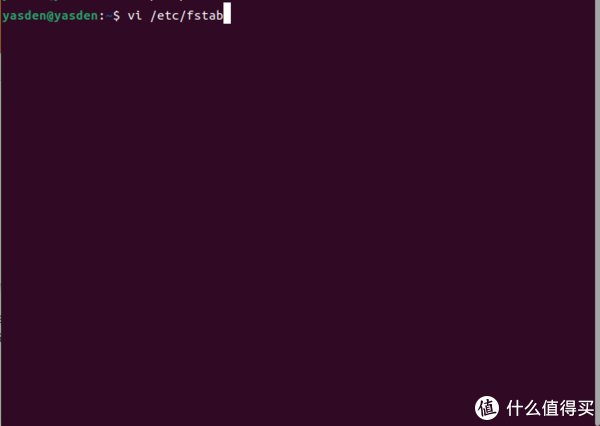
点击esc键,然后再点击i字母键,发现左下角没有insert图标(见下图),说明ubuntu的vi默认是不显示insert这个图标的(见下图)。insert这个图标,可以让你清楚的知道你现在处于vi的哪个模式下,所以我还是希望vi能显示这个insert图标。
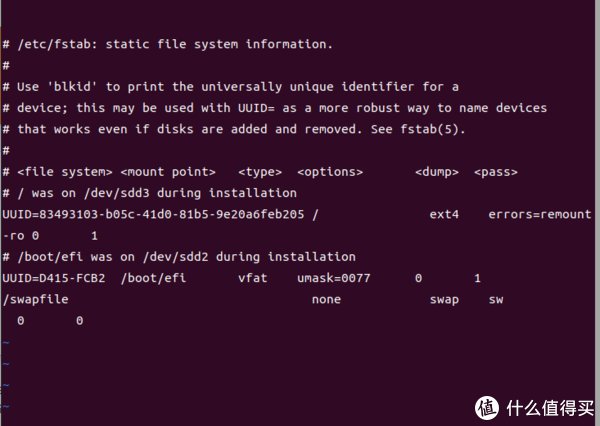
让vi左下角显示insert图标的方法
输入下面的命令,编辑/etc/vim/vimrc.tiny文件:
vi /etc/vim/vimrc.tiny
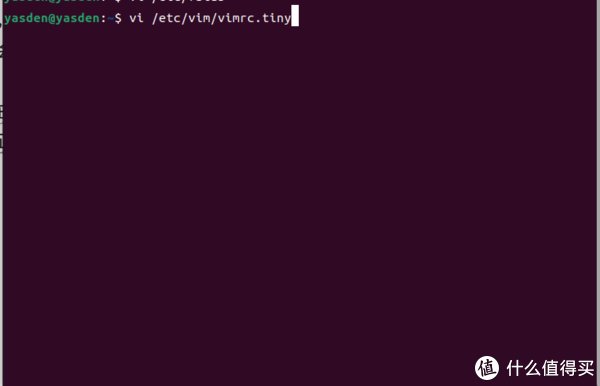
上面的命令回车之后,会出现下图的界面,在下图的界面,先是按esc键进入“一般命令模式”,之后点击方向键,将光标移动到 “set compatible” 的 “compatible” 的c字母上面:
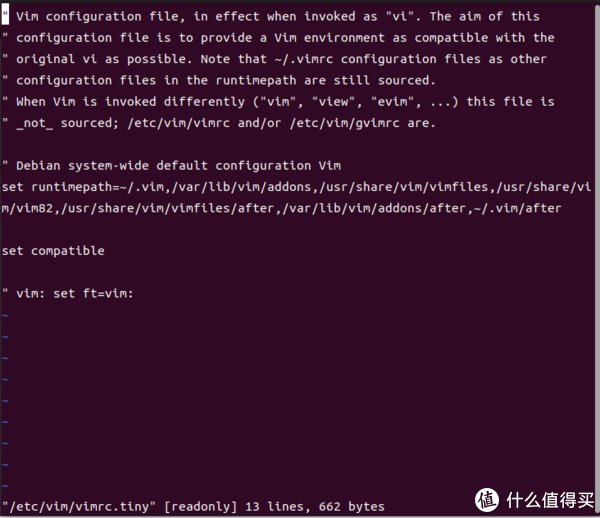
然后点击键盘上的i字母键,进入“编辑模式”,输入no两个字母,将 “set compatible” 修改为 “set nocompatible”(见下图),之后点击esc键,进入“一般命令模式”,在“一般命令模式”下,点击:wq!回车,注意是冒号、wq两个字母再加一个感叹号,然后回车。这样就保存修改并退出vi编辑器了。

假如你进行了上述操作,提示你无法保存这个已经修改好的 /etc/vim/vimrc.tiny文件的话,代表你的权限不足。这时候输入下面的命令,再按照我刚刚上面的方法重新修改一次(sudo代表是使用root权限进行修改):
sudo vi /etc/vim/vimrc.tiny
怎么查看你是否已经修改成功了呢?保存退出之后,输入下面的命令来查看:
cat /etc/vim/vimrc.tiny

这时候看,set compatible已经被修改成set nocompatible了(见下图),说明你的sudo vi /etc/vim/vimrc.tiny命令已经成功修改了/etc/vim/vimrc.tiny文件:
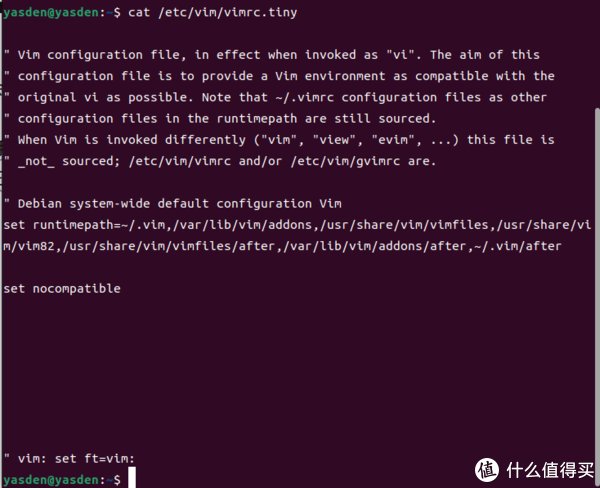
这样,你在下次使用vi编辑器的时候,左下角熟悉的insert图标又重新出现了:

总结
vi或者vim编辑器是Linux必须掌握的一个编辑器,如果不会使用vi,会让你玩Linux的过程中遇到非常多的麻烦。使用vi编辑器的方法,其实需要注意的就三个按键六个步骤:(1)ESC按键进入“一般命令模式”,(2)“一般命令模式”下,用“上下左右”方向键将光标移动到需要修改或者编辑的地方,(3)在一般命令模式下,按字母i键进入“编辑模式”,(4)在“编辑模式”下修改文件,(5)文件编辑修改完毕后,按ESC按键进入“一般命令模式”,(6)在“一般命令模式”下,点击:wq!保存退出(注意是冒号、wq两个字母加感叹号),如果不想保存的话,就点击:q!退出(注意是冒号、q字母加感叹号)。
如果发现“vi 文件名A”提示你无法修改“文件名A”这个文件的话,就用“sudo vi 文件名A”来修改。
vi 文件名A
sudo vi 文件名A

全文完,谢谢观看。
","force_purephv":"0","gnid":"9727768e4e76267f8","img_data":[{"flag":2,"img":[{"desc":"","height":"800","title":"","url":"https://p0.ssl.img.360kuai.com/t01863fd1bfcc16892d.jpg","width":"600"},{"desc":"","height":"462","title":"","url":"https://p0.ssl.img.360kuai.com/t01a0166cdc8de20690.jpg","width":"600"},{"desc":"","height":"426","title":"","url":"https://p0.ssl.img.360kuai.com/t01e12e50e0aa4fa7c5.jpg","width":"600"},{"desc":"","height":"426","title":"","url":"https://p0.ssl.img.360kuai.com/t0137dc0c3071ca4129.jpg","width":"600"},{"desc":"","height":"386","title":"","url":"https://p0.ssl.img.360kuai.com/t012694f2896167a263.jpg","width":"600"},{"desc":"","height":"518","title":"","url":"https://p0.ssl.img.360kuai.com/t01e056bda3aba4b47e.jpg","width":"600"},{"desc":"","height":"493","title":"","url":"https://p0.ssl.img.360kuai.com/t013472ce2bf923d375.jpg","width":"600"},{"desc":"","height":"232","title":"","url":"https://p0.ssl.img.360kuai.com/t01114432a003422dd5.jpg","width":"600"},{"desc":"","height":"488","title":"","url":"https://p0.ssl.img.360kuai.com/t017823e7dac711e06d.jpg","width":"600"},{"desc":"","height":"519","title":"","url":"https://p0.ssl.img.360kuai.com/t0197ac2e88c3638341.jpg","width":"600"},{"desc":"","height":"450","title":"","url":"https://p0.ssl.img.360kuai.com/t01f0fc5bffe5e9edc3.jpg","width":"600"}]}],"original":0,"pat":"art_src_1,fts0,sts0","powerby":"hbase","pub_time":1678006796000,"pure":"","rawurl":"http://zm.news.so.com/e29e819d7fe72435b63a9ee18e33119e","redirect":0,"rptid":"4c5a2dfba645cd77","rss_ext":[],"s":"t","src":"什么值得买","tag":[{"clk":"ktechnology_1:linux","k":"linux","u":""}],"title":"玩NAS先学Linux(4):vi编辑器使用教程,Ubuntu的vi左下角的insert图标不显示怎么办?
茅永米3291linux VI配置后如何保存 -
文弯浦15367269429 ______ :w 保存文件但不退出vi :w file 将修改另外保存到file中,不退出vi :w! 强制保存,不推出vi:wq 保存文件并退出vi :wq! 强制保存文件,并退出vi q:不保存文件,退出vi:q!不保存文件,强制退出vi :e! 放弃所有修改,从上次保存文件开始再编辑
茅永米3291linux vi -
文弯浦15367269429 ______ 进入vi的命令 vi filename :打开或新建文件,并将光标置于第一行首 vi +n filename :打开文件,并将光标置于第n行首 vi + filename :打开文件,并将光标置于最后一行首 vi +/pattern filename:打开文件,并将光标置于第一个与pattern匹配的串...
茅永米3291linux中使用vi指令后怎么输入 -
文弯浦15367269429 ______ 以下是VI有关文件修改与保存的命令: 插入命令 i 在当前位置生前插入 I 在当前行首插入 a 在当前位置后插入 A 在当前行尾插入 o 在当前行之后插入一行 O 在当前行之前插入一行 查找命令 /text 查找text,按n健查找下一个,按N健查找前一...
茅永米3291LINUX,简述如何利用vi命令对文件exam.txt进行修改和保存退出? -
文弯浦15367269429 ______ vi exam.txt 按Insert切换到编辑模式 编辑好后按Esc健退出 按:wq保存退出(冒号wq回车就可以保存修改并退出vi命令) 具体用法可以搜索VI常用命令
茅永米3291在linux系统里使用vi编辑器
文弯浦15367269429 ______ 在命令模式下直接输入ZZ即可保存退出,Ctrl+x也是保存更改而退出,在命令下输入:sh可以临时进入shell........
茅永米3291在LINUX系统中,什么命令是在vi编辑器中执行存盘退出.
文弯浦15367269429 ______ 在VI中输入WQ是保存并退出